Win10桌面QQ图标被隐藏之后怎么显示
大家都知道,在新Win10系统中,打开QQ在桌面任务栏中并看不到QQ图标,由于荒芗笆笨吹QQ消息,令不少用户不太习惯。Win10桌面QQ图标被隐藏怎么显示出来呢?之前小编在预览版的时候,也分享过教程。不过,小编近日安装Win10正式版后,发现让win10隐藏qq图标弄出来方法与预览版设置不同,因此再次分享下这篇教程,希望对一些新手朋友有所帮助。
第一步:首先在Win10电脑中登录QQ,小编这里测试登录了2个QQ,不过登录之后, 此时在桌面右下角任务栏看不到任何QQ图标。
第二步:然后在右下角任务栏空白处,点击鼠标“邮件”在弹出的菜单选项中,点击打开“属性”如图。
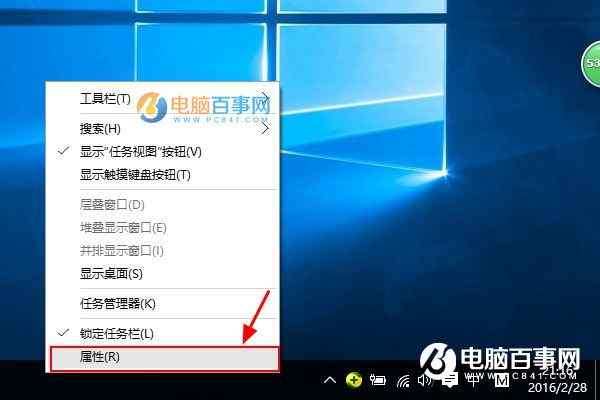
第三步:在接下来打开的“任务栏和开始菜单属性”界面,点击“自定义”选项,如图。
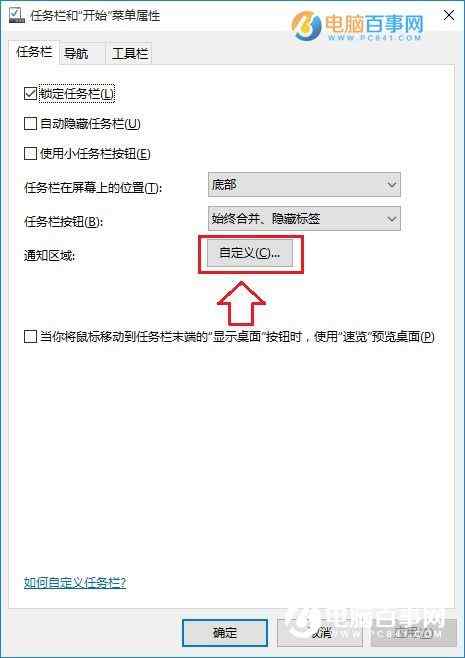
第四步:在继续弹出来的设置界面,继续点击“选择在任务栏显示哪些图标”如图所示。
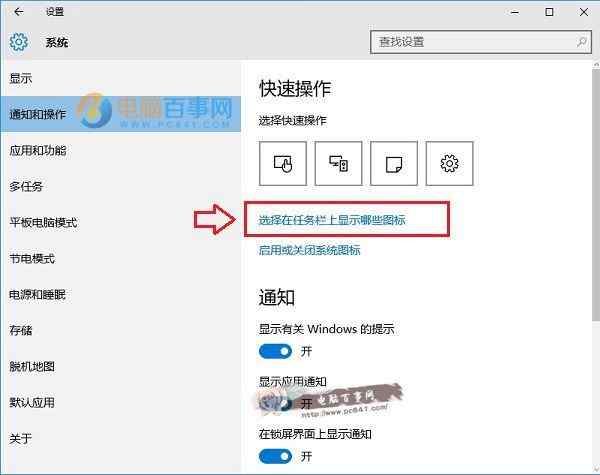
第五步:最后在选择在任务栏显示哪些图标设置界面,找到已经登录的QQ,然后将后面的开关打开即可,完成以上操作后,就可以在任务栏上见到熟悉的QQ图标了,如下图。
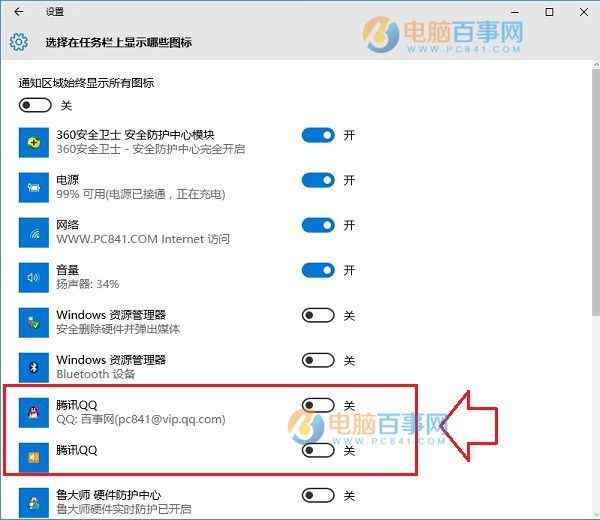
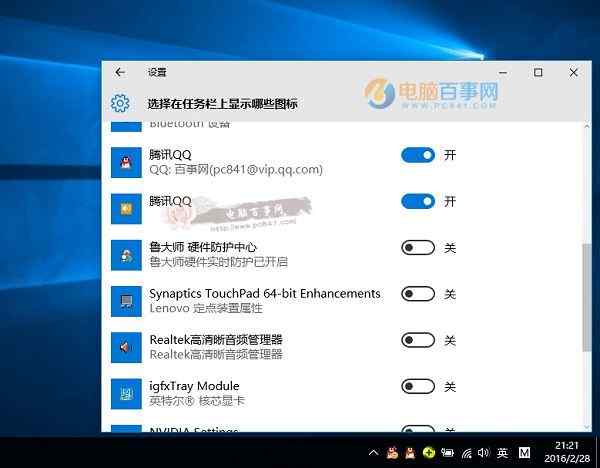
win10隐藏qq图标弄出来方法
以上就是Win10桌面QQ图标被隐藏,显示出来的方法。本文分享的教程与我们以前分享的Win10预览版设置隐藏QQ图标显示出来有所不同,希望大家能够注意下。
本文链接://www.desktx.com.cn/news/diannaojiqiao/5135.html
 安装office 2013软件图文教程
安装office 2013软件图文教程
Microsoft Office 2013,简称为Office 2013,是微软公司最新推出的一套办公室套装软件。最近收到较多用户反映,在安装的时候经常是不成功的状态。其实原因很简单,是因为Office 2013有32位和64位的版本。
2017-02-09 16:36:24 ppt2013转换成视频操作教程
ppt2013转换成视频操作教程
ppt常常在我们的工作学习中需要被用到,在我们使用PPT2013时, 怎么把ppt转换成视频?下面小编教你一招最简单实用的方法,希望对大家有所帮助。
2017-02-07 16:44:58 win7用户个性化设置屏幕保护程序简单教程
win7用户个性化设置屏幕保护程序简单教程
win7系统常常成为我们安装电脑操作系统的首选。为了保护电脑,我们经常需要设置屏幕保护层序,那win7系统该如何设置呢,小编来教你。
2017-02-04 16:30:59 ppt制作设置文字环绕图片实用教程
ppt制作设置文字环绕图片实用教程
日常工作学习中,我们经常需要制作ppt,图文并茂的更清晰展示演讲内容或是传授知识。ppt制作的相关内容我们已经说过很多了,今天小编就来教你怎么让文字环绕图片,让你的ppt看起来更精致。
2017-02-03 16:27:53 OPPO R9s的3种截屏方法
OPPO R9s的3种截屏方法
10月19日晚上,OPPO在上海召开了秋季新品发布会,正式推出了全新的升级机型----OPPO R9s。这款产品相比上一代产品,在外观工艺、拍照、性能方面均有所突破,是一款高颜值拍照手机。那么OPPO R9s怎么截图呢?接下来小编简单的介绍3种OPPO R9s截屏方法。希望对大家有所帮助。
2016-10-22 09:23:53















